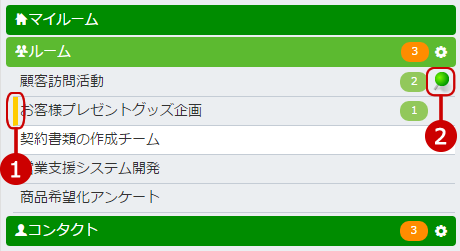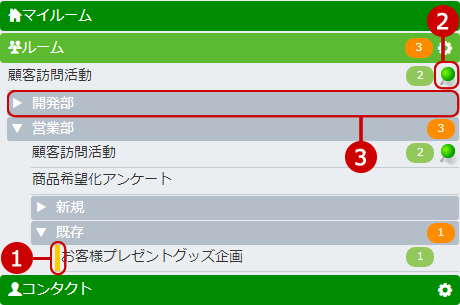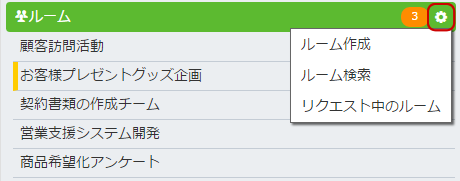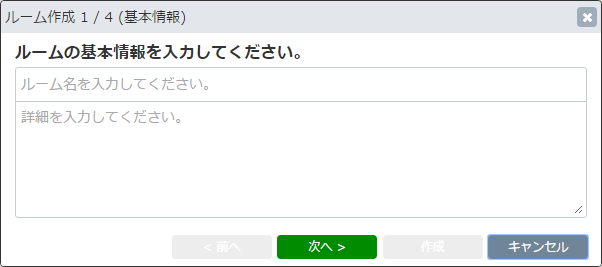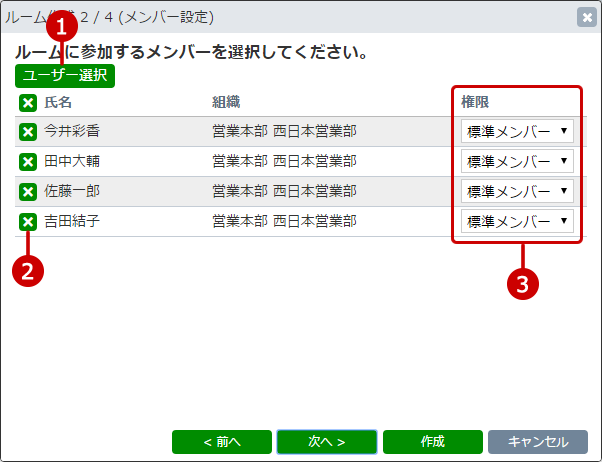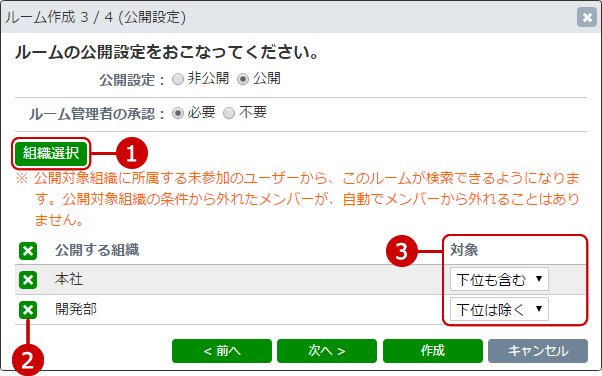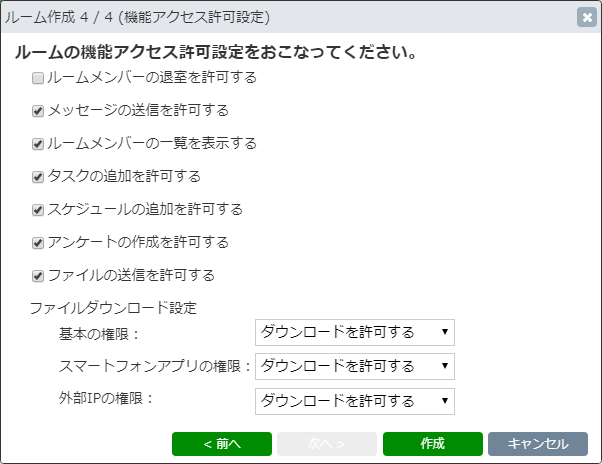ルーム一覧
自分が参加しているルームの一覧が表示されます。
※一度に表示されるルーム一覧の表示件数は個人設定から変更できます。
ルーム設定
歯車アイコンを押すとルーム設定メニューが表示されます。
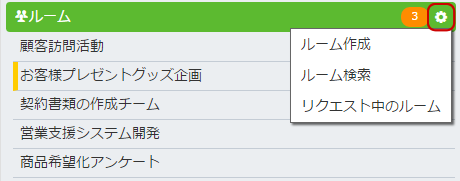
ルーム作成
ルームを作成するための情報を4つの手順に沿って入力します。
手順1:ルーム基本情報を入力します。
ルーム名と詳細を入力します。
※システム管理者設定で「ルームの分類」を「利用する」場合は、「ルームの分類」リンクが表示されます。
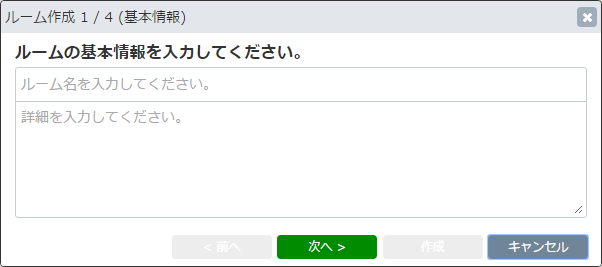
すべての入力が完了したら、[次へ>]ボタンを押してください。
手順2:ルームに参加するメンバーを選択します。
ルームの基本情報を入力した後に[次へ>]ボタンを押すとユーザー選択ウィンドウが表示されます。
選択したユーザーは参加メンバーとして一覧に表示されます。
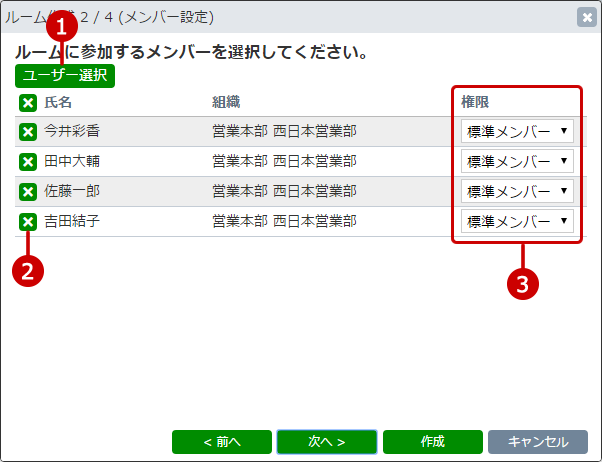
- [ユーザー選択]ボタンを押すとユーザー選択ウィンドウが表示されます。
- ユーザーを一覧から削除します。
-
ユーザーに権限を設定します。
管理者
- メッセージの投稿・変更・削除ができます。
- ルームメンバーが投稿したメッセージを削除することができます。
- タスク、スケジュール、アンケート、ファイルの登録・変更・削除ができます。
- ルームメンバーが登録したタスク、スケジュール、アンケート、ファイルを削除することができます。
- ルーム基本設定、権限設定ができます。
- メンバーの招待ができます。
- ルームへの参加リクエストを承認・否認することができます。
- インフォメーションの登録・変更・削除ができます。
- 他のルーム管理者が登録したインフォメーションの変更・削除ができます。
- ファイルのダウンロード履歴が見れます。
※管理者は本人の権限を変更できません。
標準メンバー
- メッセージの投稿・変更・削除ができます。
- タスク、スケジュール、アンケート、ファイルの登録・変更・削除ができます。
- タスクの登録先に選択されている場合のみ、タスクの完了ができます。
- インフォメーションの閲覧ができます。
閲覧者
- メッセージの閲覧ができます。
- タスク、スケジュール、アンケート、ファイルの閲覧ができます。
- タスクの登録先に選択されている場合のみ、タスクの完了ができます。
- インフォメーションの閲覧ができます。
参加メンバーの選択が完了したら、[次へ>]ボタンを押してください。
手順3:ルームの公開設定をします。
ルームの公開・非公開を設定することができます。公開の場合、条件も設定することができます。
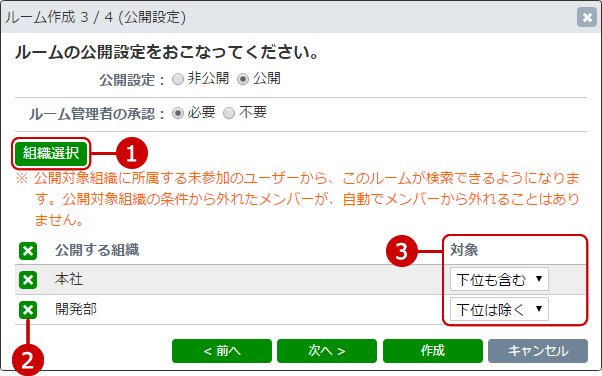
- [組織選択]ボタンを押すと組織選択ウィンドウが表示されます。
- 組織を一覧から削除します。
- 子組織を含むかどうかの設定をします。
公開設定が完了したら、[次へ>]ボタンを押してください。
手順4:ルームの機能アクセス許可設定をします。
メンバー一覧を見せるかどうかなど、ルーム機能の利用可否を設定することができます。
※この設定は、ルーム管理者には適用されません。
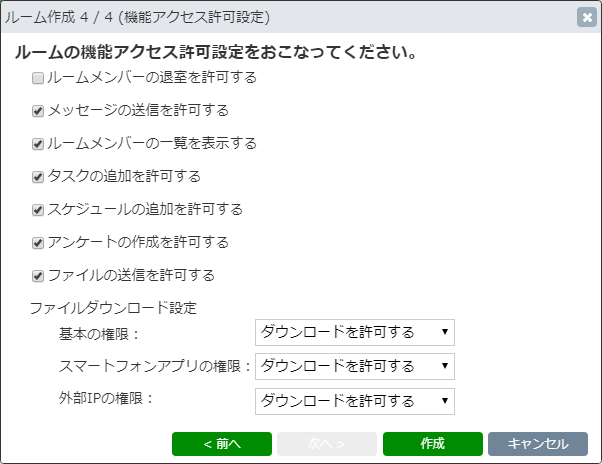
すべての入力が完了したら、[作成]ボタンを押してデータを保存してください。
※「ファイルの送信を許可する」にチェックが付けられていない場合、タイムラインへのファイルアップロードができません。また、タスクや予定にもファイルを添付することができません。